Criar um chuveiro de meteoro em 3ds max

Se você quiser fazer um chá de meteoros 3D para uma cena ou projeto, você pode facilmente renderizar um chuveiro de meteoro fotorreal em qualquer aplicativo de design 3D, como 3DS Max. e Sitni Sati's Fumefx. , que vamos usar aqui.
É uma abordagem menos mortal e muito mais rápida do que ter que obter um doutorado em física teórica, para inventar uma máquina do tempo para avançar no tempo para quando os humanos são avançados o suficiente para controlar os caminhos de meteoros e detritos espaciais, para criar um verdadeiro chuveiro de meteoro .
Neste tutorial, faremos meteoros 3D que são tão realistas quanto possível - por exemplo, assim que os meteoros entram na atmosfera, eles começam a queimar, então o efeito do atrito significa que a frente do meteoro se torna mais suave do que as costas ao longo do tempo. . Além disso, quando animamos as rochas, usando um caminho reto de viagem irá adicionar à sensação realista.
Começar a simulação é fácil, mas você tem que continuar ajustando para obter a aparência certa. Configurações como a taxa de queima e a turbulência realmente afetam a aparência geral da simulação. Continue ajustando essas configurações para obter a aparência certa para sua simulação e simular após cada ajuste para se certificar de que nada vai bonkers e arruina sua simulação.
Vamos começar no 3ds Max e Fumefx ...
01. Crie algumas pedras
![Use the Rock Generator script to quickly sort some rocks out [click the icon in the top-right to enlarge the image]](https://cdn.mos.cms.futurecdn.net/fRXvsfu4SKfDoSFQYtwyXZ.jpg)
Depois de ter o básico do 3ds Max e Fumefx, comece criando algumas pedras. Comece criando algumas esferas e aplicando alguns mapas de deslocamento para eles. No 3DS Max, há um modificador que pode fazer isso muito bem, e há alguns modificadores de geração de ruído muito legais. Alternativamente, você pode usar o script livre on-line chamado Gerador de rock. , o que é muito bom.
Você também pode esculpir suas rochas, alisando a frente com o pincel de escultura suave. Não é muito importante conseguir exatamente certo porque estará em chamas, então uma versão de baixo poli ficará bem. Você só precisa ter algo para queimar na cena.
02. Anime as rochas
![Animate your rocks going straight down to speed up the simulation [click the icon in the top-right to enlarge the image]](https://cdn.mos.cms.futurecdn.net/Qmh6PbP84nrzQSY7Yc2NVZ.jpg)
Depois de ter as rochas configuradas, animize-as para ir em seu caminho desejado. Eu acho que animá-los na diagonal não funciona, já que o contêiner fumefx fica muito grande e isso requer muito poder de processamento. Então, em vez disso, apenas os anime indo de uma alta altitude para um caminho para baixo. Isso tornará o recipiente menor e acelerará a simulação.
O próximo passo é configurar um contêiner fumefx. Em seguida, configure uma fonte de objeto, adicione isso ao contêiner e inicie a simulação. Nós vamos passar por cima em detalhes nas etapas que se seguiram.
03. Configure a simulação
![Use FumeFX to set up the simulation [click the icon in the top-right to enlarge the image]](https://cdn.mos.cms.futurecdn.net/Z3PyEkMKbAJduK97bYocVZ.jpg)
Configure um contêiner fumefx (vá para Create & GT; Geometry & GT; FUMEFX & GT; FUMEFX) e uma fonte de objeto (vá para Create & GT; Ajudantes & GT; Fumefx & GT; Object SRC). Adicione as rochas à fonte do objeto.
Vá para o contêiner Fumefx e abra a interface do usuário do Fumefx. Na guia Obj / SRC, adicione a fonte do objeto e você é bom para ir. Clique no botão Play para iniciar.
04. Renderizar configurações.
![Sort out your colours and gradients and you're ready to render [click the icon in the top-right to enlarge the image]](https://cdn.mos.cms.futurecdn.net/RuybFSNH5wXD3ix2GLTQVZ.jpg)
Depois que a simulação for feita, vá para a interface do usuário Fumefx e sob a guia Rend, edite as cores e as texturas da simulação. Sob o grupo de incêndio, vá para a cor, clique com o botão direito do mouse na amostra de cores e clique em modo sem chave.
Agora, você pode configurar um gradiente. Da esquerda para a direita, a cor das partículas é definida. Muitas vezes, indo de marrom escuro para os trabalhos negros melhor.
Este artigo originalmente apareceu em Mundo 3D edição 223. Compre aqui !
Artigos relacionados:
- 4 dicas para criar profundidade de campo em 3ds max
- Melhores modelos 3D livres
- 11 dicas para criar uma paisagem aguada em 3D
Como - Artigos mais populares
Construa um Chatbot Ai-Powered
Como Sep 11, 2025A inteligência artificial (AI) nos permite criar novas maneiras de olhar os problemas existentes, de repensar as estratégias am..
Criar uma paisagem 3D em 6 etapas simples
Como Sep 11, 2025Criando um pedaço de Arte 3D. Com uma paisagem de aparência natural pode parecer um desafio, mas se você usar a..
Como desenhar penas
Como Sep 11, 2025Se você sempre quis saber como desenhar penas e torná-los super-realistas, você está no lugar certo. Este guia passo a passo oferece dicas e dicas sobre como dar penas de aves um acabamen..
Domine a ciência da otimização da taxa de conversão
Como Sep 11, 2025Otimização da taxa de conversão (CRO) é o processo de maximizar as conversões do tráfego existente. Por exemplo, se você r..
Energia um blog usando a API WordPress
Como Sep 11, 2025Nos últimos anos, o desenvolvimento de uma API de descanso para o WordPress abriu novas portas para os desenvolvedores. Os desen..
Crie animações de caráter melhores em Maya
Como Sep 11, 2025A Ant Water será um dos nossos artistas respondendo às suas perguntas específicas em Vértice ..
Como começar a pintura a óleo
Como Sep 11, 2025Pintura com óleos é uma maneira emocionante de criar arte. No entanto, muitas pessoas podem ser intimidadas pelo meio de tintas a óleo, quando, na verdade, proporciona a maneira ideal de a..
Categorias
- AI E Aprendizado De Máquina
- Airpods
- Amazonas
- Amazon Alexa E Amazon Echo
- Amazon Alexa & Amazon Echo
- TV Amazon Fire
- Amazon Prime Video
- Android
- Telefones E Tablets Android
- Telefones Android E Tablets
- Android TV
- Apple
- Apple App Store
- Apple Homekit & Apple HomePod
- Música Da Apple
- Apple TV
- Apple Watch
- Apps & Web Apps
- Aplicativos E Aplicativos Da Web
- Áudio
- Chromebook & Chrome OS
- Chromebook & Chrome OS
- Cromecast
- Cloud & Internet
- Cloud & Internet
- Nuvem E Internet
- Hardware De Computador
- Histórico De Computadores
- Cordão Cordão E Streaming
- Corte E Streaming De Cordões
- Discord
- Disney +
- DIY
- Veículos Elétricos
- Ereaders
- Essenciais
- Explicadores
- Jogos
- Geral
- Gmail
- Assistente Do Google & Google Nest
- Google Assistant E Google Nest
- Google Chrome
- Documentos Do Google
- Google Drive
- Google Maps
- Google Play Store
- Google Folhas
- Slides Do Google
- Google TV
- Hardware
- HBO MAX
- Como
- Hulu
- Slang E Abreviaturas Da Internet
- IPhone & IPad
- Kindle
- Linux
- Mac
- Manutenção E Otimização
- Microsoft Edge
- Microsoft Excel
- Microsoft Office
- Microsoft Outlook
- Microsoft PowerPoint
- Equipes Da Microsoft
- Microsoft Word
- Mozilla Firefox
- Netflix
- Nintendo Switch
- Paramount +
- PC Gaming
- Pavão
- Fotografia
- Photoshop
- PlayStation
- Privacidade E Segurança
- Privacidade E Segurança
- Privacidade E Segurança
- Roundups Do Produto
- Programação
- Framboesa Pi
- Roku
- Safari
- Samsung Telefones E Tablets
- Telefones E Tablets Samsung
- Folga
- Casa Inteligente
- Snapchat
- Mídia Social
- Espaço
- Spotify
- Tinder
- Solução De Problemas
- TV
- Videogames
- Realidade Virtual
- VPNs
- Navegadores Da Web
- WiFi E Roteadores
- Wifi E Roteadores
- Windows
- Windows 10
- Windows 11
- Windows 7
- Xbox
- YouTube & YouTube TV
- TV YouTube E YouTube
- Zoom
- Explantadores